Cómo grabar la pantalla mientras juego
⌚ 2 Min de lectura
Te contamos varias formas de capturar la pantalla de tu ordenador para compartir tus sesiones gaming con quien quieras.
Si quieres compartir tus sesiones de gaming, una buena forma de hacerlo es capturando en una grabación la pantalla del PC. Te contamos varias formas de hacerlo, tanto en Windows como en Mac.
Capturar la pantalla del ordenador con Windows 10
No hace falta descargar ningún programa, ya que puedes usar alguna de las aplicaciones que ya tienes instaladas, como por ejemplo Xbox Game Bar.
Primero, debes asegurarte de que la tienes habilitada. Para ello:
- Entra en el menú INICIO y pulsa el icono de AJUSTES / CONFIGURACIÓN.
- Selecciona JUEGOS.
- Accede a Xbox Game Bar y asegúrate de que la opción «grabar clips de juegos» está activada.
Una vez habilitada, abre la aplicación usando el atajo Win(⊞)+G (si estás usando un mando de Xbox 360 o Xbox One conectado a tu PC, tienes que presionar el botón Xbox).
Te aparecerán varios menús superpuestos en la pantalla con las opciones disponibles. Para grabar tu juego, solo tienes que seleccionar «Iniciar grabación» (el círculo dentro del menú CAPTURAR) o pulsar Win+Alt+R. Para detener la grabación, pulsa «Detener grabación» (cuadrado) o las teclas Win+Alt+R.
Todas las grabaciones se guardan en formato MP4 dentro de la carpeta Videos/Capturas por defecto.
Grabar la pantalla del PC usando PowerPoint
Las últimas versiones de PowerPoint también permiten grabar la pantalla del PC de una forma sencilla y rápida. Los pasos son los siguientes:
- Abre PowerPoint.
- Dentro de la pestaña INSERTAR selecciona GRABACIÓN DE PANTALLA.
Seguidamente, en la parte superior de la pantalla te aparecerá una ventana con los iconos para grabar (círculo) y parar (cuadrado), además de la función «Seleccionar área», «Audio» y «Grabar puntero». Solo tienes que pulsar el círculo para empezar a grabar tu juego.
Una vez hecha la grabación, haz clic con el botón derecho del ratón sobre el vídeo y selecciona GUARDAR MEDIOS para almacenarlo en tu PC.
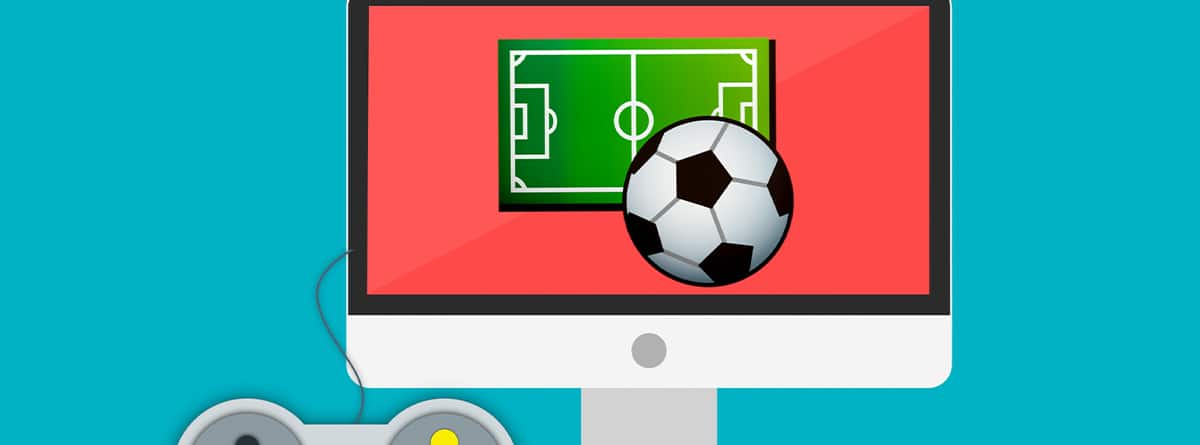
https://bit.ly/3vvznGw
Grabar la pantalla en un Mac
Si estás jugando en un Mac, puedes usar una de las funciones que incluye macOS Catalina que permite grabar vídeos de lo que esté saliendo en tu pantalla. Tienes que hacer lo siguiente:
- Pulsa Comando(⌘)+Mayus+5. Te aparecerá una barra de herramientas con las opciones disponibles para capturar la pantalla.
- Presiona uno de los dos botones del centro para elegir grabar la pantalla completa (botón de la izquierda) o una selección de la misma (botón derecho).
- Para iniciar/parar la grabación, haz clic en el botón situado en la parte superior de la pantalla y que tiene un círculo dentro.
Si tu versión de macOS es anterior, puedes usar el QuickTime Player:
- Ejecuta QuickTime Player.
- Selecciona ARCHIVO en la barra del menú.
- En el menú desplegable, elige NUEVA GRABACIÓN DE PANTALLA.
- En la ventana emergente, pulsa ABRIR PREFERENCIAS DEL SISTEMA y sigue las instrucciones.
Aparecerá la barra de herramientas de QuickTime Player con las opciones para grabar, que es muy parecida a la descrita anteriormente: dos botones en el centro para elegir modo de pantalla completa o una selección; y el botón GRABAR, a la derecha del todo.
Ya sabes cómo grabar tus sesiones gaming de forma fácil y rápida. Quién sabe, quizá sea el primer paso para convertirte en un referente con miles de seguidores.


